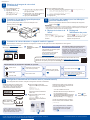Déballage de l’appareil et vérification des composants
1Retrait des matériaux d’emballage et réinstallation des ensembles cartouche de toner et unité du tambour
BK
C
M
Y
2Chargement de papier dans le bac à papier
3Connexion du cordon d’alimentation et mise en
marche de l’appareil
Arrière Avant
Ajustez les guides-
papier.
Ensembles cartouche de
toner et unité du tambour*
(Noir, Cyan, Magenta et Jaune)
Conteneur de toner
usé*
Courroie*
* Installés dans l’appareil Cordon d’alimentation
CA
Guide d'installation
rapide
Guide de sécurité du
produit
x4
Ne dépassez pas ce repère.
L’emplacement du bouton marche-arrêt dépend du modèle.
Retirez les éléments orange
de chaque cartouche.
Poussez fermement.
Retirez le ruban d’emballage bleu.
REMARQUE :
Avant de brancher le cordon d’alimentation,
trouvez l’étiquette du numéro de série à l’arrière
ou sur le côté de l’appareil. Notez ce numéro
pour enregistrer l’appareil et bénéficier de
l’assistance fournie dans le cadre de la
garantie.
Guide d'installation rapide
Lisez en premier le Guide de sécurité du produit, puis lisez ce Guide d’installation rapide pour connaître
la bonne procédure d’installation.
La disponibilité des modèles varie selon le pays.
Les manuels les plus récents sont disponibles sur le site Web de
soutien Brother : support.brother.com/manuals
Instructions de configuration vidéo :
support.brother.com/videos
FR
HL-L3300CDW / DCP-L3560CDW / MFC-L3720CDW / MFC-L3760CDW / MFC-L3765CDW /
MFC-L3780CDW / MFC-L8395CDW
D027VD001-00
CAN-FRE
Version 0
REMARQUE :
•Les composants inclus dans la boîte peuvent varier selon votre
pays.
•Les interfaces de connexion disponibles varient en fonction du
modèle. Vous devez acheter le câble d’interface adapté si vous en
avez besoin.
•Câble USB
Nous vous recommandons d’utiliser un câble USB 2.0 (type A/B)
dont la longueur ne dépasse pas 6 pieds (2 mètres).
•Câble réseau (DCP-L3560CDW / MFC-L3765CDW /
MFC-L3760CDW / MFC-L3780CDW / MFC-L8395CDW)
Utilisez un câble à paire torsadée direct de catégorie 5 (ou plus).
•Les illustrations du Guide d’installation rapide représentent le modèle
MFC-L3780CDW.

5Connexion du cordon de ligne téléphonique
(pour les modèles MFC)
Si vous ne prévoyez pas utiliser la fonction de télécopie de cet
appareil, passez à l’étape .
7Connexion de votre ordinateur ou appareil mobile à l’appareil
Suivez les étapes ci-dessous pour terminer la configuration en utilisant l’un des types de connexion disponibles sur votre appareil.
Visitez le site setup.brother.com pour
télécharger et installer le logiciel Brother. Suivez les
instructions et invites
à l'écran.
setup.brother.com
Configuration terminée
Votre appareil est maintenant prêt à
imprimer et numériser.
Pour rechercher le micrologiciel
le plus récent, visitez le site
support.brother.com/up7.
8Configuration manuelle de la connexion sans fil (modèles sans fil)
Si la configuration sans fil échoue, essayez de configurer la connexion manuellement.
Identifiez le SSID (nom du réseau) ainsi
que la clé de réseau (mot de passe) sur
votre routeur ou point d'accès sans fil et
notez-les dans le tableau ci-dessous.
SSID
(nom du réseau)
Clé de réseau
(mot de passe)
Si vous ne parvenez pas à trouver
cette information, demandez à votre
administrateur réseau ou au fabricant
du point d’accès/routeur sans fil.
SSID : XXXXXXX
Clé de réseau : XXXX
Allez à pour
installer le logiciel.
Pour les modèles à écran ACL
Appuyez sur Menu, puis sélectionnez
[Réseau] >
[WLAN(Wi-Fi)] >
[Trouver réseau].
Suivez les instructions affichées à
l’écran ACL.
Pour les modèles à écran tactile
Appuyez sur >
[Trouver réseau Wi-Fi].
Suivez les instructions affichées à
l’écran tactile.
Si la configuration échoue, redémarrez
votre appareil Brother et votre point
d'accès/routeur sans fil, et répétez
l'étape .
Sélectionnez le SSID (nom du réseau) de
votre point d'accès/routeur et entrez la clé
de réseau (mot de passe).
Une fois la configuration de la connexion
sans fil réussie, l'écran tactile/ACL affiche
[Connecté].
•Pour les modèles à écran ACL
Maintenez▲/▼enfoncépoursélectionner
l’un des caractères suivants :
0123456789abcdefghijklmnopqrstuvwxyz
ABCDEFGHIJKLMNOPQRSTUVWXYZ
(espace)!"#$%&'()*+,-./:;<=>?@[\]^_‘{|}~
1. Appuyez sur Menu.
2. Appuyezsur▲ousur▼
pour afficher [Initial
Setup(Réglage init.)],
puis appuyez sur OK.
Pour les modèles à écran ACL Pour les modèles à écran tactile
1. Sur l’écran tactile de l’appareil, appuyez sur [Settings(Param)] >
[All Settings(Ts réglages)] >
[Initial Setup(Réglage init.)] >
[Local Language(Langue locale)].
2. Appuyez sur la langue souhaitée.
3. Appuyez sur .
4Sélection de la langue de votre choix
(si nécessaire)
3. Appuyezsur▲ousur▼pourafficher
[Local Language(Langue locale)],
puis appuyez sur OK.
4. Appuyez sur
▲
ou sur
▼
pour sélectionner
votre langue, puis appuyez sur
OK
.
5. Appuyez sur Arrêt / Sortie.
Pour des informations détaillées sur l'appareil et les caractéristiques techniques du produit, consultez le
Guide de l’utilisateur en ligne à l'adresse support.brother.com/manuals. © 2023 Brother Industries, Ltd. Tous droits réservés.
D027VD001-00
Avis important relatif à la sécurité du réseau :
Le mot de passe par défaut pour gérer les
paramètres de cet appareil se trouve au dos de
l’appareil et est indiqué par « Pwd ». Nous vous
conseillons de modifier immédiatement le mot
de passe par défaut pour protéger votre appareil
contre les accès non autorisés.
REMARQUE :
• Pour plus d’information sur l’utilisation de la fonction de télécopie, consultez le Guide de l'utilisateur en ligne.
•Votre appareil est programmé pour recevoir automatiquement des télécopies. Pour modifier ce
mode par défaut, consultez le Guide de l’utilisateur en ligne.
A. Réglage de la date et de
l’heure
Appuyez sur [Param] >
[Ts réglages] > [Réglage init.] >
[Date et heure], puis réglez la date
et l’heure.
6Configuration de l’appareil pour les télécopies
(pour les modèles MFC)
B. Réglage de
l’identicationdeposte
Appuyez sur [Param] > [Ts réglages] >
[Réglage init.] > [Id station], puis
entrez votre numéro de télécopieur ou de
téléphone ainsi que votre nom.
Si vous ne prévoyez pas utiliser la fonction de télécopie de cet appareil,
passez à l’étape .
Impossible de se connecter? Vérifiez ce qui suit :
Redémarrez votre point d'accès/
routeur sans fil (si possible).
Déconnectez le câble.
Réseau câblé
Connexion USB
Si le problème persiste, allez à .
Si le problème n'est toujours pas résolu,
visitez support.brother.com pour consulter les
FAQ et les sections de dépannage.
Redémarrez votre appareil
et votre ordinateur, puis allez
à .
Réseau sans fil
Avant de connecter votre appareil à un réseau Wi-Fi® fonctionnant dans la bande des 5 GHz,
confirmez les canaux que l’appareil prend en charge. Allez à support.brother.com/g/d/a5m6/,
sélectionnez votre produit, puis cliquez sur Télécharger pour plus d’informations.
-
 1
1
-
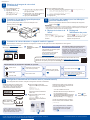 2
2
Brother MFC-L3720CDW Guide d'installation rapide
- Taper
- Guide d'installation rapide
- Ce manuel convient également à
Documents connexes
-
Brother HL-L2460DW(XL) Guide d'installation rapide
-
Brother MFC-L2807DW Guide d'installation rapide
-
Brother HL-L2400D Guide d'installation rapide
-
Brother HL-L2400D Guide d'installation rapide
-
Brother MFC-8950DWT Le manuel du propriétaire
-
Brother MFC-9330CDW Le manuel du propriétaire
-
Brother DCP J725DW Le manuel du propriétaire
-
Brother MFC-8510DN Le manuel du propriétaire
-
Brother HL-L3220CDW Guide d'installation rapide
-
Brother MFC-J6720DW Le manuel du propriétaire